Windows11中,进行了一系列的更新和优化,不少用户在下载win11安装之后,想知道怎么更改图片格式,下面小编就为大家详细的介绍一下,大家感兴趣的话就一起来了解下吧!
win11如何更改图片格式?win11更改图片格式教程介绍
1、找到需要转换格式的图片,鼠标右键单击选择打开方式为画图。
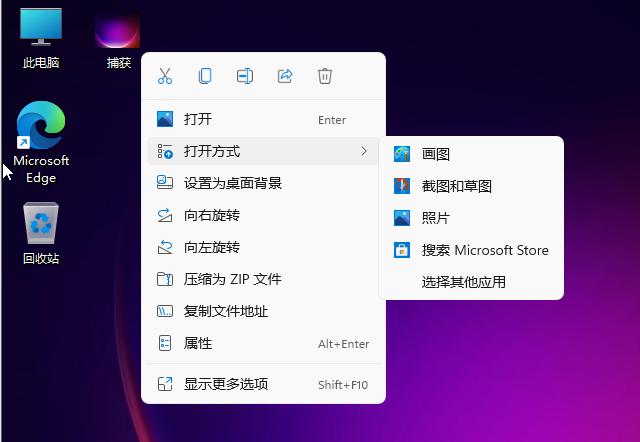
2、点击画图工具左上角的【文件】。
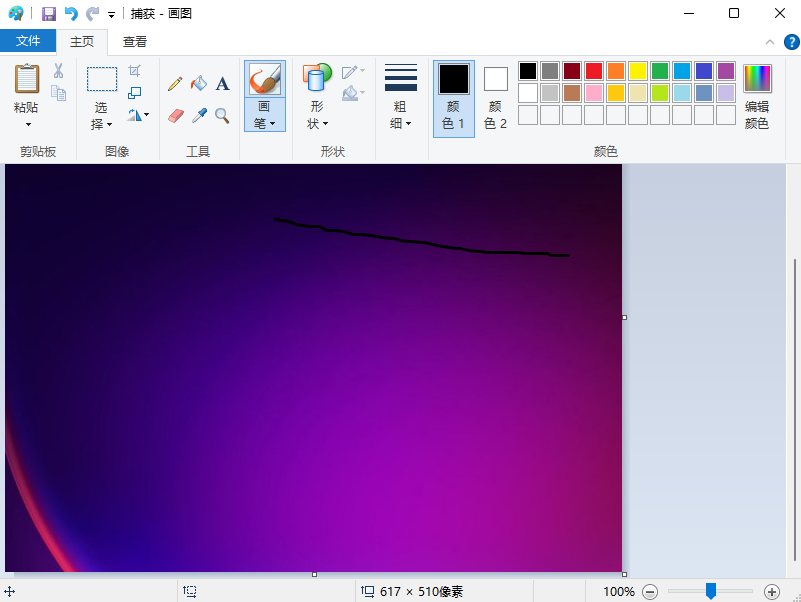
3、点击【另存为】,选择要转换的格式,例如点击【PNG图片】。
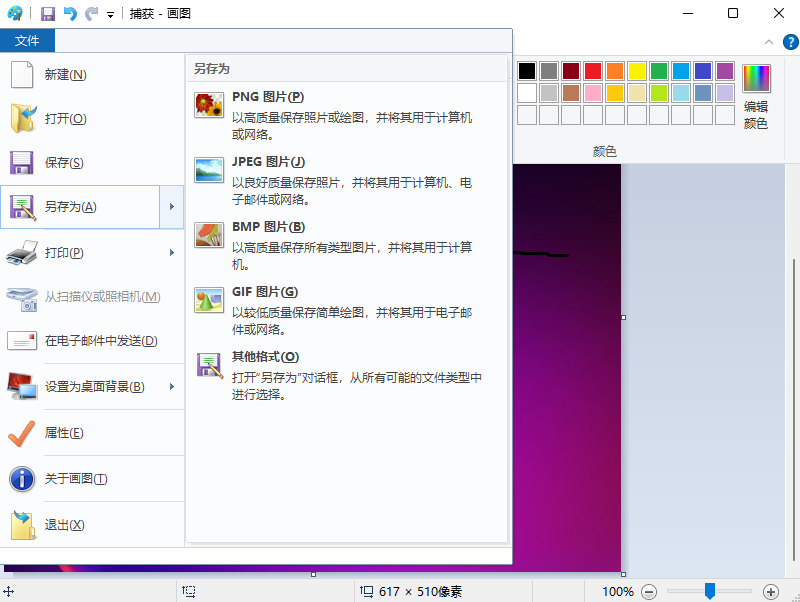
4、选择文件保存的位置,点击【保存】即可得到转换格式后的图片啦。
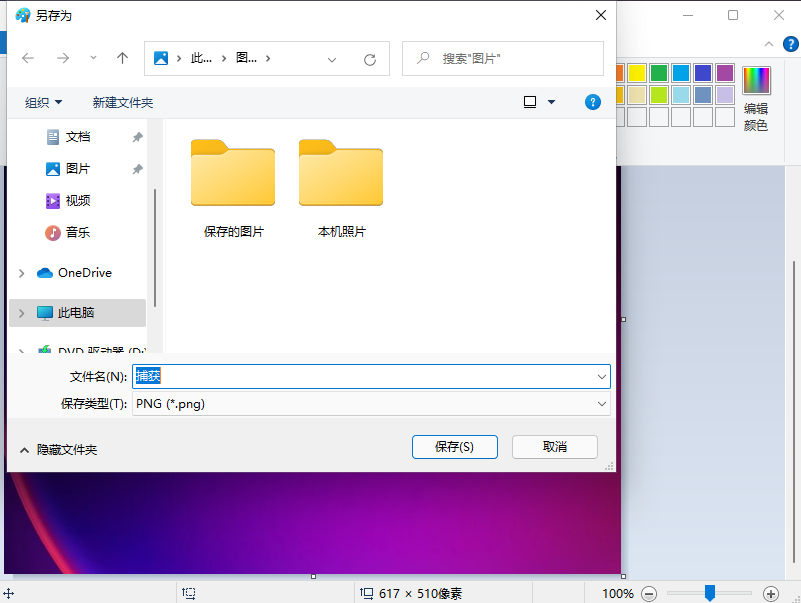
以上这篇文章就是win11更改图片格式教程介绍,更多精彩教程请关注下载之家!








